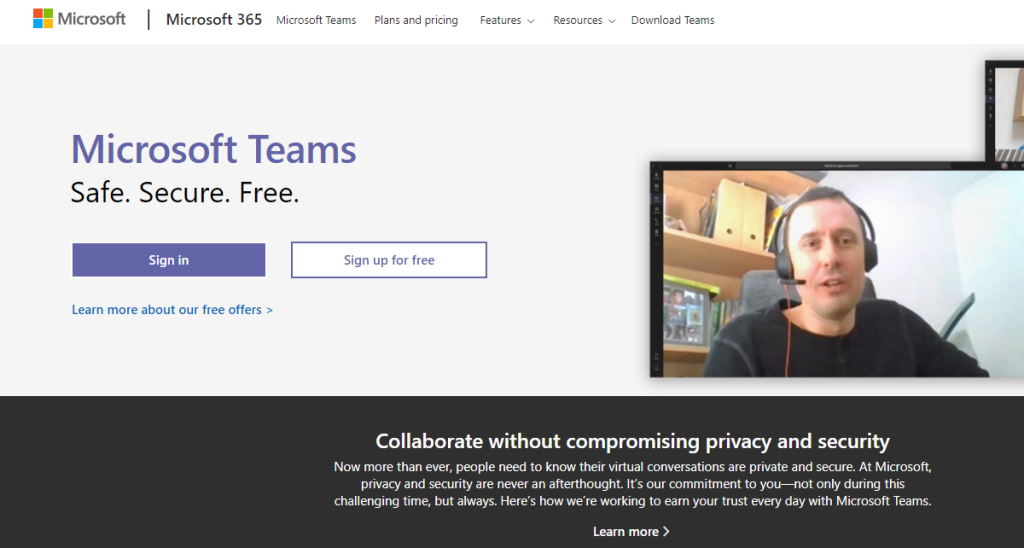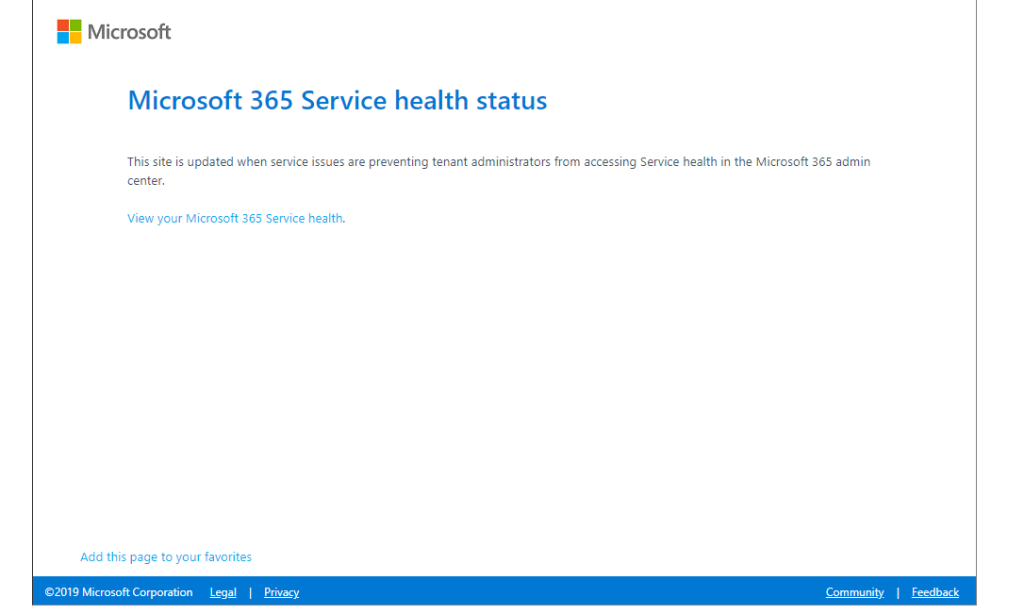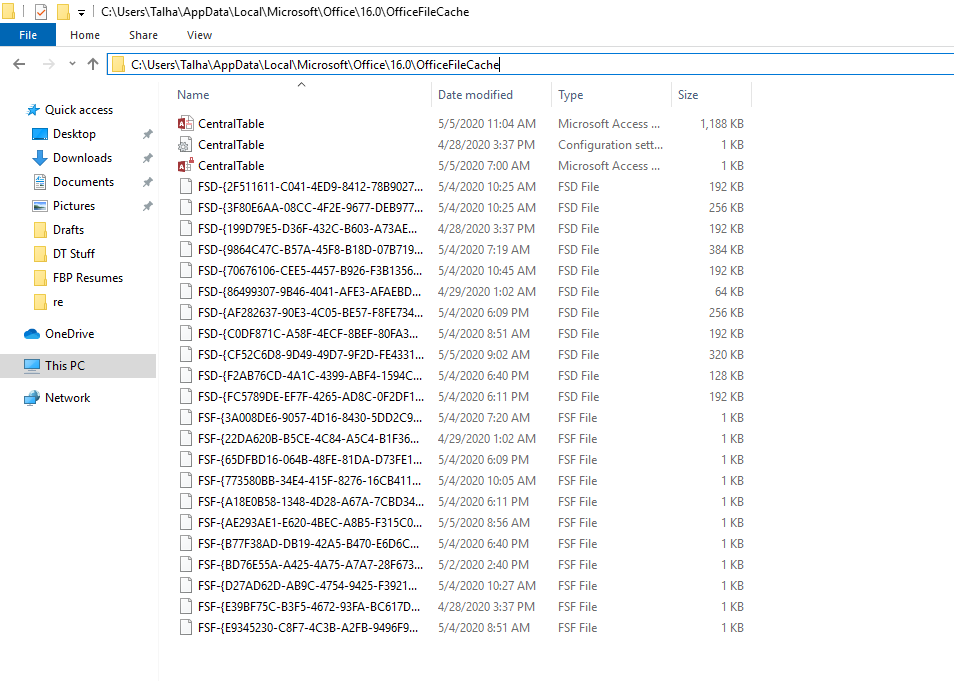Ne pare rău – Am întâlnit o problemă legată de o eroare la nivelul furnizorului care face clientul desktop Microsoft Teams inutilizabil pentru utilizatori. Această eroare provine în mod normal de la Microsoft, adică serviciul de bază care conectează echipele se confruntă cu o întrerupere sau alte probleme tehnice. Este ceva pe care Microsoft va trebui, în general, să îl repare, dar poate fi și de partea dvs. Iată ce puteți încerca să remediați problema în cazul în care este de partea dvs.
Ne pare rău – Ne-am confruntat cu o problemă (SOLUȚIONATĂ)
Dacă lovești această eroare Microsoft Teams, iată ce funcționează pentru a o remedia:
1. Conectați-vă prin Microsoft Teams Web sau Mobile Client
Deoarece aceasta este o eroare de client desktop, cea mai rapidă remediere posibilă pentru „Ne pare rău – Am întâlnit o problemă” este să vă conectați la contul Microsoft Teams prin aplicația web. Pentru a vă conecta la Microsoft Web și Mobile Client, urmați următorii pași:
- Accesați aplicația web Microsoft Teams .
- Conectați- vă la contul dvs.
- Dacă autentificarea are succes, puteți utiliza aplicația web pentru a comunica cu echipa dvs. Dacă autentificarea eșuează sau vedeți o altă eroare care blochează conectarea, este posibil ca problemele să fie de la capătul Microsoft sau să fie legate de configurația desktop a Teams.
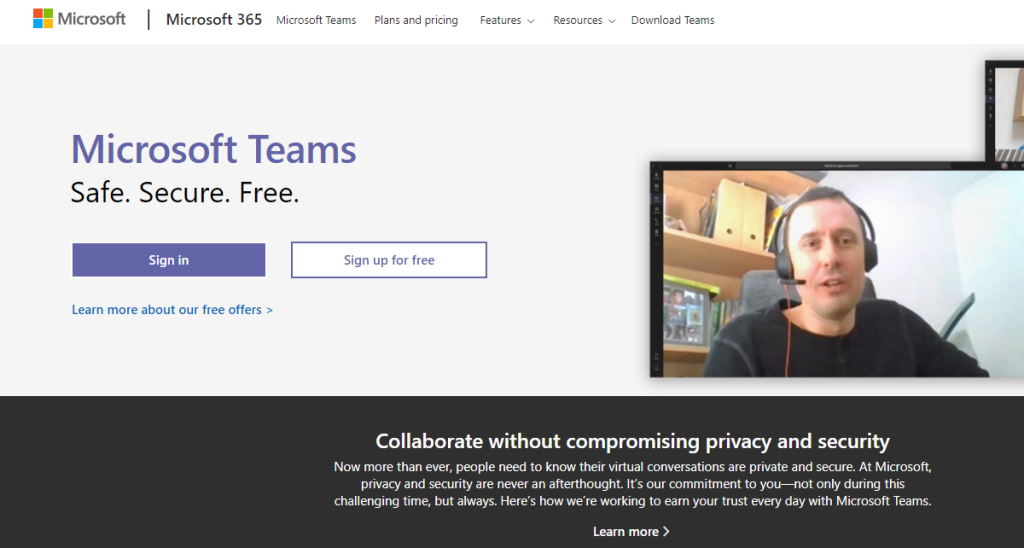
2. Verificați starea de sănătate a serviciului Microsoft
Verificați dacă problema este de partea Microsoft sau de partea dvs.
- În browser, accesați pagina de stare a serviciului Office 365 (Teams face parte din Office/Microsoft 365 ).
- Dacă serviciul funcționează, încercați celelalte remedieri pe care le-am enumerat.
- Dacă pagina afișează erori și/sau mesaje de întrerupere a serviciului , va trebui să așteptați ca Microsoft să o rezolve înainte de a putea utiliza Microsoft Teams.
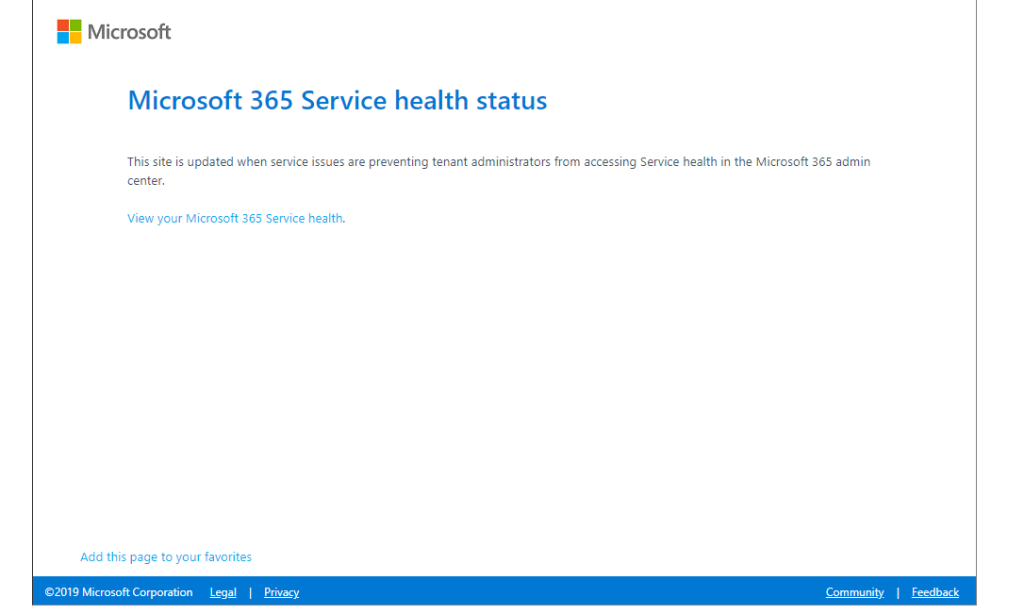
3. Microsoft Teams necesită o actualizare
Microsoft actualizează în mod constant MS Teams pentru a remedia erorile și pentru a îmbunătăți funcționalitatea. Uneori, clientul desktop al MS Teams este învechit și protocoalele sale de rețea nu se potrivesc cu cele nou implementate de Microsoft pentru a îmbunătăți produsul.
- Lansați aplicația desktop Microsoft Teams
- Faceți clic pe pictograma Profilul dvs. situată în colțul din dreapta sus al aplicației
- Acum faceți clic pe Verificați actualizările și lăsați Microsoft Teams să verifice și să instaleze toate actualizările noi
4. Curățarea Microsoft Teams Cache
Cu o mulțime de utilizări vine cache-ul prost, care tinde să creeze o mulțime de probleme cu clientul desktop Microsoft Teams. Iată cum puteți șterge memoria cache:
- Deschideți File Explorer .
- Navigați la următorul folder .
C:\Utilizatori\[Nume utilizator]\AppData\Local\Microsoft\Office\16.0
- Deschideți folderul OfficeFileCache.
- Ștergeți toate fișierele FSD și FSF.
- Reporniți Microsoft Teams și vedeți dacă acest lucru vă rezolvă problema.
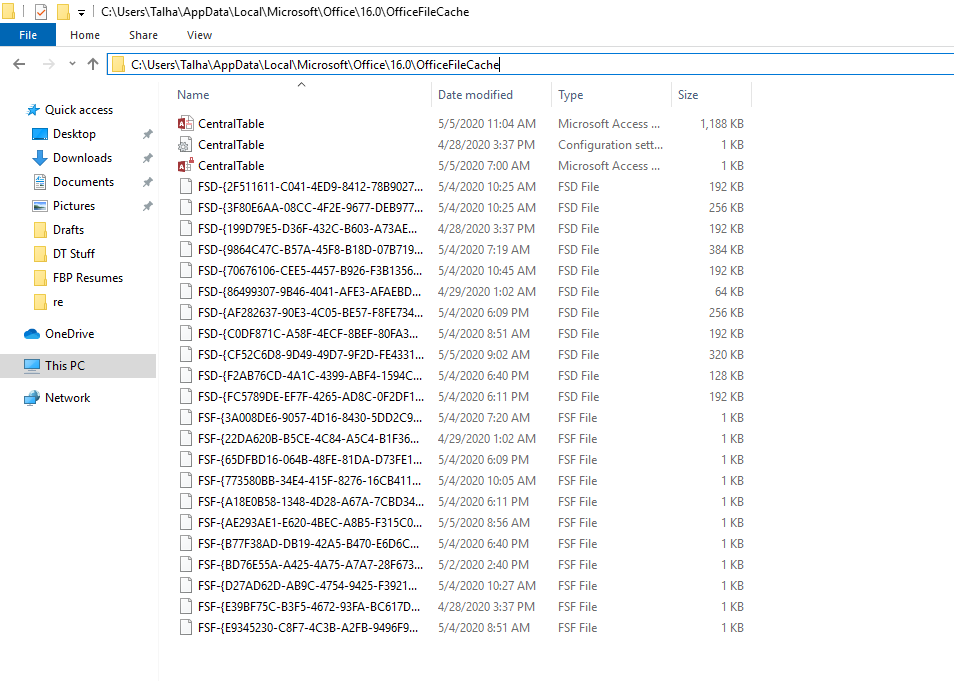 Concluzie
Concluzie
Microsoft Teams este un instrument puternic de colaborare pentru întreprinderi. Ca și alte software-uri de aceeași natură, uneori întâmpină probleme. Cu toate acestea, funcționalitatea generală, capacitatea de utilizare și valoarea oferite de Microsoft Teams sunt excepționale. În cazul în care cunoașteți o soluție care vă ajută să ocoliți eroarea „Ne pare rău – Am întâlnit o problemă”, vă rugăm să o distribuiți comunității AT în secțiunea de comentarii de mai jos.